佳能打印机驱动下载安装步骤指南
佳能打印机是一款高品质的打印品牌,知名度高市场保有量大,目前购买的用户群体多。如果您家购买使用的刚好是佳能打印机,要想让佳能打印机正常工作,您需要先安装相应的驱动程序。驱动程序是一种软件,可以让打印机和电脑之间进行通信和数据传输。如果没有驱动程序,打印机就无法识别电脑的指令,也无法输出打印内容。

那么,如何下载和安装佳能打印机的驱动程序呢?本文将为您介绍两种方法:从佳能官网下载和打印机卫士驱动下载。
一、从佳能官网下载
这是方法相对复杂些,你需要从佳能官网获取最新和最适合您的打印机型号的驱动程序。以下是具体的操作步骤:
1、打开浏览器,输入佳能官网的网址,或者在搜索引擎中搜索“佳能官网”。
2、点击页面上方的“服务与支持”选项,然后选择“下载与支持”。
3、在搜索框中输入您的打印机型号,例如“佳能Canon LBP2900”,或者按照产品类型/系列/型号进行筛选。

4、在搜索结果中找到您的打印机型号,然后点击“驱动程序”选项。
5、根据您的电脑操作系统和语言选择合适的驱动程序版本,然后点击“开始下载”按钮。

6、保存下载文件到您的电脑上,建议选择桌面或者其他容易找到的位置。
7、打开下载文件夹,双击驱动程序文件,开始安装过程。
8、按照安装向导的提示进行操作,一般需要同意许可协议、选择安装位置、连接打印机等步骤。
9、安装完成后,重启电脑和打印机,测试是否可以正常打印。
二、打印机卫士驱动下载
这是一种比较方便和快捷的方法,软件会自动扫描你的打印机型号并推荐相对应的驱动给到下载安装,同时还可以扫描修复打印机和电脑连接的问题。以下是具体的操作步骤:

 好评率97%
好评率97%
 下载次数:4781023
下载次数:4781023
1、下载安装“打印机卫士”打开,然后点击“立即检测”软件会自动检测打印机连接状态以及推进对应打印机型号驱动。
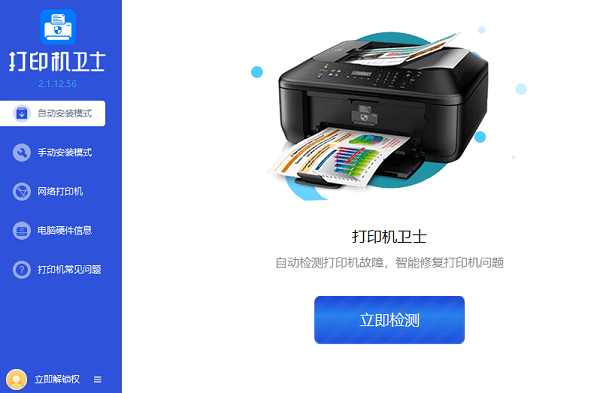
2、根据检测结果,点击“一键修复”便可以了。
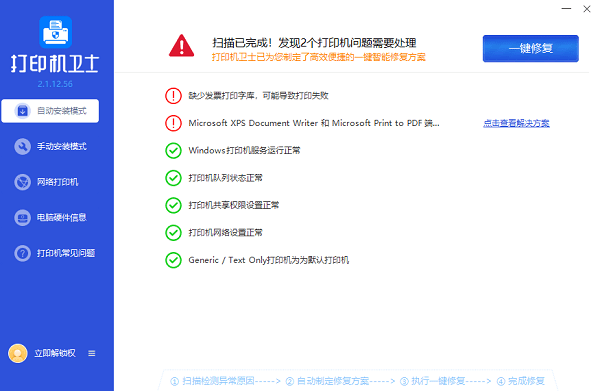
以上就是佳能打印机驱动下载安装步骤指南。希望对你有所帮助。如果有遇到打印机连接、共享、报错等问题,可以下载“打印机卫士”进行立即检测,只需要一步便可修复问题,提高大家工作和打印机使用效率。